كيفية ضغط الملفات بدرجة عالية باستخدام برنامج WINRAR
أنت تخطط لإرسال ملف أو مجلد إلى أصدقائك عبر البريد الإلكتروني ولكن الملف الذي تريد إرساله يحتوي على حجم كبير جدًا. ... فأنت تحاول تقليل حجم الملف عن طريق ضغطه باستخدام WinRar. هل تعمل بشكل صحيح؟ هل هي فعالة بما فيه الكفاية؟أنت تخطط لإرسال ملف أو مجلد إلى أصدقائك عبر البريد الإلكتروني ولكن الملف الذي تريد إرساله يحتوي على حجم كبير جدًا .
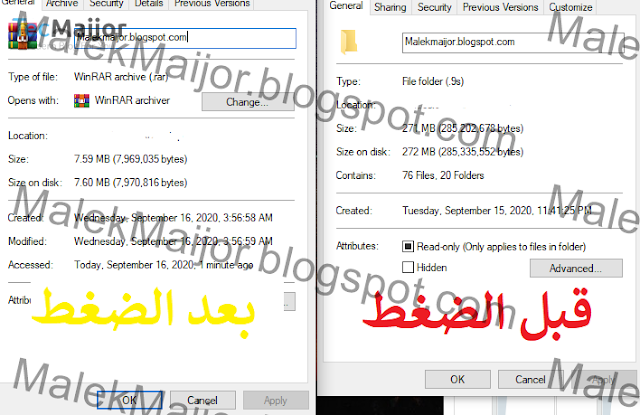
... فأنت تحاول تقليل حجم الملف عن طريق ضغطه باستخدام WinRar.
هل تعمل بشكل صحيح؟ هل هي فعالة بما فيه الكفاية؟
هل تعتقد أنه عند ضغط الملف باستخدام برنامج WinRar ، فإنه سيجعل الحجم أصغر بنسبة 50٪ من حجمه الأصلي؟
يمكن أن يكون الجواب نعم ، يمكن أن يكون لا.
يعتمد ذلك على نوع الملفات.
ملاحظات: يُرجى الانتباه إلى أنه لا يمكن ضغط كل ملف بدرجة كبيرة. يمكن ضغط الملفات الخام فقط / الملفات غير المضغوطة بدرجة عالية.
تقدير نسبة الضغط
يسمح لك WinRar بتقدير الوقت ومقدار الضغط قبل القيام بذلك.
قبل ضغط الملفات أو المجلد ، يمكنك التحقق من التقدير مقدمًا للعثور على حجم الملف من النتائج المضغوطة باستخدام WinRar.
خطوة بخطوة لتقدير الوقت ونسبة الضغط
افتح WinRar واختر الملفات المحددة لضغطها
انقر فوق معلومات وانقر فوق الزر " تقدير "
ستكون هناك نافذة منبثقة تعرض النسبة المئوية للملفات المراد ضغطها مع مدة عملية الضغط.
من خلال العديد من عمليات الضغط التي قمت بها على الملفات والمجلدات الخاصة بي ، يمكنني أن أستنتج أن الملف المضغوط سيبقى عند 90٪ من ملفه الأصلي. بمعنى آخر ، انخفض بنسبة 10٪ فقط.
أفضل إعدادات الضغط في برنامج Winrar
بعد إجراء العديد من التجارب باستخدام WinRar ، قم بضغط الملفات عن طريق تغيير إعداد WinRar. ..أخيرًا ، اكتشفت أفضل إعدادات WinRar للحصول على أعلى نتيجة ضغط ، على النحو التالي:

انقر بزر الماوس الأيمن على الملفات / المجلد وحدد إضافة إلى الأرشيف
- تنسيق الأرشيف: RAR
- طريقة الضغط: الأفضل
- حجم القاموس: حدد الأكبر
- حدد مربع "إنشاء أرشيف صلب"
- انقر فوق علامة التبويب خيارات متقدمة ثم الزر ضغط. اضبط "ضغط النص" على "تلقائي".
باستخدام الإعداد أعلاه ، يتم تقليل متوسط حجم الملف المضغوط بنسبة 60٪ .
تقسيم الملف لأصغر حجم
هناك بديل آخر لتقسيم الملفات إلى أجزاء أصغر ...هذا يعني أنه يمكنك إرسال / تحميل ملف بحجم ضخم
افترض أن الملف الخاص بك هو 1 غيغابايت ،
إذا قمت فقط بضغطه باستخدام WinRar ، فسيكون حجم الملف المضغوط 900 ميغابايت ..
نظرًا لأن حجم الملف يمكن أن يجعل عملية التحميل تستغرق وقتًا طويلاً ، خاصةً عندما يكون اتصال الإنترنت غير مستقر ، فقد ينقطع في منتصف العملية ويجب عليك تكرار التحميل من البداية.
لذلك ، بتقسيم الملف إلى 10 أقسام يبلغ حجم كل منها حوالي 100 ميغا بايت.
سوف يساعدك كثيرًا في التحميل والتنزيل.
كيفية تقسيم الملف باستخدام برنامج Winrar.
العملية هي نفسها تقريبًا مع خطوات ضغط الملفات باستخدام برنامج Winrar كما ذكرنا سابقًا ...
في شكل " تقسيم إلى مجلدات ، حجم " حدد أو أدخل مقدار كل ملف لتقسيمه.
تعتمد هذه القيمة على كمية الملفات التي تريد تقسيمها لأجزاء أصغر.
إذا كان الملف 1 جيجا بايت ، وتريد تقسيمه إلى 10 أجزاء أصغر ، فهذا يعني أن نتيجة تقسيم الملف ستكون 100 ميجا بايت.
ملخص:
من أجل الحصول على ملف الضغط العالي باستخدام WinRar ، يمكنك تطبيق أفضل إعداد WinRar كما ذكرنا سابقًا. كمية الملفات المضغوطة الناتجة تعتمد على نوع الملف / المجلد.سيؤدي الضغط باستخدام WinRar إلى ضغط ملف بنسبة 10٪ من حجمه الأصلي.
بالنسبة إلى حجم الملف الكبير ، يمكنك تقسيمها بحيث يصبح كل ملف (RAR) أصغر.
يتم ذلك لتسهيل عملية الرفع والتنزيل وأيضًا لمنع الخطأ عند استخراج الملف لأن الملف تالف.